Noen spillere rapporterer om CE-108255-1-feilen på PS5 når de spiller spill. Hvis du blir berørt av den samme eksakte feilen, kan denne artikkelen hjelpe deg med å fikse den. Denne feilen ledsages vanligvis av en melding som sier «Noe gikk galt med dette spillet eller denne appen.» og kan hindre deg i å nyte konsollen din for å spille spill.
Vi har en forklaring på hvorfor du kan få denne feilen, og hvordan du best kan løse den.
Hva skjer når du får en feilkode CE-108255-1 på PlayStation 5
PS5-brukere som støter på feilkode CE-108255-1, kan oppleve at spillet deres kanskje ikke lastes eller krasjer hele tiden. Mens andre kanskje bare opplever denne feilkoden i et enkelt spill, kan noen finne den konsekvent på tvers av alle spillene sine. Andre kan få feilmeldingen når de prøver å få tilgang til Sony Interactive Entertainment PlayStation Network
Det er et alvorlig problem som i noen tilfeller krever inngripen fra Sony for reparasjon eller erstatning av maskinvare.
Årsaker til PS5 feilkode CE-108255-1
Vi har identifisert en liste over årsaker til feilkode CE-108255-1 på PlayStation 5.

Korrupte spillfiler.
Hvis PlayStation 5 bare viser feilkoden CE-108255-1 når du spiller et bestemt spill, og resten av spillene dine fungerer bra, er det mulig at årsaken til problemet kan være ødelagte spillfiler eller lagringer. Dette kan skje fra tid til annen hvis et spill eller en systemoppdatering ikke er installert helt.
Andre ganger kan problemet oppstå på grunn av en unik feil med selve spillet.
Dårlig spillplate.
Hvis du får feilkoden CE-108255-1 når du bare spiller en spillplate, kan årsaken til problemet være knyttet til platens tilstand. Gjør en rask sjekk på platen og se om den er skitten, sprukket eller riper. Noen av disse tingene kan føre til at et spill krasjer ettersom konsollen din ikke klarer å samle inn fullstendig informasjon for å laste spillet ordentlig.
Ukjent programvarefeil.
For noen PS5-eiere kan feilkode CE-108255-1 utløses på grunn av problemer med systemprogramvaren. For å redusere sjansen for å støte på PS5-feil, må du alltid holde programvaren oppdatert hele tiden.
Maskinvarefeil.
For noen uheldige PS5-eiere kan hovedårsaken til PS5-feilen CE-108255-1 være noe alvorlig, som maskinvarefeil. Hvis feilen fortsetter å vises på alle spill og konsollen har sluttet å fungere normalt på grunn av den, er den sannsynlige årsaken til det dårlig maskinvare.
Hvordan fikse PS5 CE-108255-1 feil («Noe gikk galt med dette spillet eller appen»)
CE-108255-1 feil kan skje på grunn av flere årsaker. Hvis du ikke aner hva du skal gjøre, kan du lære hvilke løsninger du kan prøve nedenfor.
Fix # 1: Oppdater spillet.
Hvis du støter på PS5 CE-108255-1 feil når du bare spiller ett spill, er det første du må gjøre å sikre at spillet kjører sin nyeste versjon. For å gjøre det, sjekk bare om du nylig har installert en oppdatering for den.
Nye spill pleier å være mer buggy, så hvis du plutselig får denne feilen på PlayStation 5, kan det være en rask løsning å oppdatere den.
Fix # 2: Installer programvareoppdateringer.
Enten du har et problem eller ikke, må du holde systemprogramvaren til PlayStation 5 oppdatert, akkurat som spillene.
Fix # 3: Slett og installer spillet på nytt.
Hvis hovedårsaken til feilkoden er ødelagt, lagres eller spillfiler, er det første du kan gjøre å laste inn det tidligere lagringspunktet.
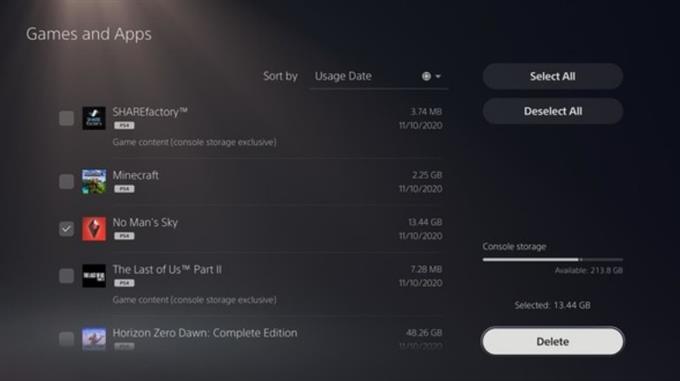
Hvis det ikke fungerer, kan du prøve å slette spillets data og gjøre en ren installasjon.
Følg trinnene nedenfor for å slette spillet du har et problem med:
- Gå til PS5-startskjermen Innstillinger ved å velge tannhjulikonet øverst til høyre på skjermen.
- Plukke ut Oppbevaring.
- Plukke ut Konsollagring.
- Plukke ut Spill og apper.
- Velg spillet / spillene du vil slette.
- Plukke ut Slett for å slette spillet.
Fix # 4: Sørg for at spillplaten er ren.
Hvis feilen bare skjer når du spiller et bestemt spill, og du har den fysiske kopien, det vil si en spillplate for den, må du sørge for at platen blir renset først. Riper, sprekker, smuss eller fingeravtrykk på overflaten av platen kan forhindre at konsollen leser platen riktig.
Fix # 5: Gjenoppbygg database.
En av måtene å løse et mulig problem med PS5-programvaren din er en prosess som kalles gjenoppbygge database. For å gjøre dette må du starte PS5 på Sikkerhetsmodus.
Slik starter du PS5 på nytt i sikker modus:
- Slå av konsollen ved å holde av / på-knappen i tre sekunder. Strømindikatoren vil blinke i noen øyeblikk før den slås av.
- Når systemet er av, trykker du på og holder inne av / på-knappen igjen. Slipp det etter at du hører det andre pipet – ett pip høres når du trykker på, og ytterligere syv sekunder senere.
- Koble kontrolleren med USB-kabelen og trykk på PS-knappen på kontrolleren.
Fix # 6: Tilbakestill PS5 til fabrikken.
Et annet middel for å løse et problem med systemprogramvaren er å bringe PS5s programvareinnstillinger helt til fabrikkstatus. For å gjøre det, må du utføre en tilbakestilling av PS5-fabrikken.
Når du har tilbakestilt konsollen fra fabrikken, må du sørge for at du installerer den nyeste programvareoppdateringen før du spiller noe spill.
Fix # 7: Kontakt Sony for maskinvareutskifting.
Mens Sony anerkjenner feilkoden CE-108255-1 på deres støtteside, har en rekke PS5-eiere rapportert at ingen av de foreslåtte løsningene faktisk har hjulpet. Hvis dette også gjelder for deg, og ingen av løsningene vi nevner i denne håndboken, fungerer, kan du anta at PS5 kan ha fått en dødelig maskinvarefeil.
For å fikse problemet permanent, må du kontakte Sony slik at det kan repareres eller byttes ut.
Andre interessante artikler:
- Slik løser du PS5 CE-105799-1 feil | Kan ikke koble til serveren
- Slik løser du problemer med COD Black Ops Cold Chat Voice Chat Ingen lyd
- Slik løser du Cyberpunk 2077 0xC000001D feil | Enkle løsninger
- Slik oppdaterer du firmware til Xbox One-kontrolleren Enkle trinn
Besøk vår androidhow Youtube Channel for mer feilsøkingsvideoer og opplæringsprogrammer.
